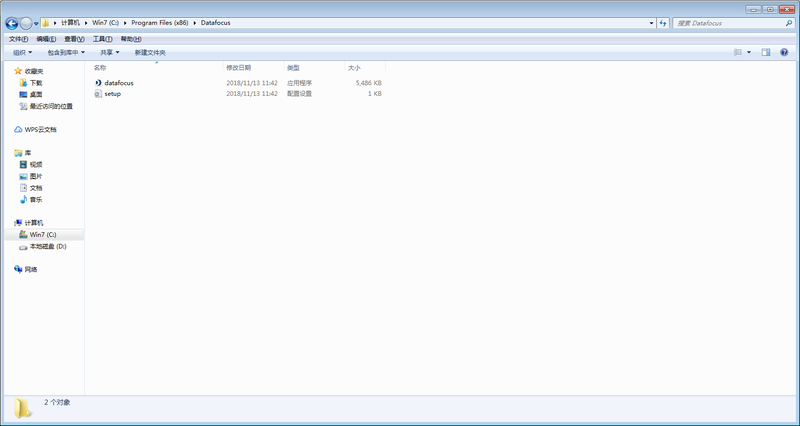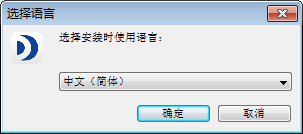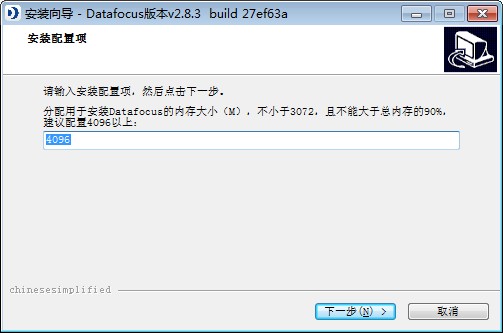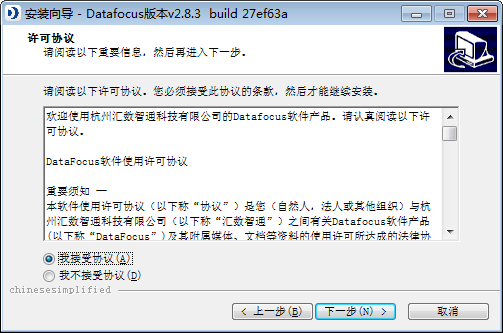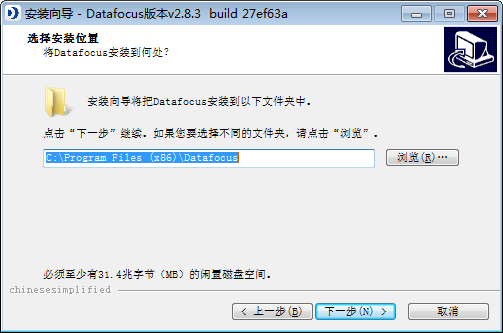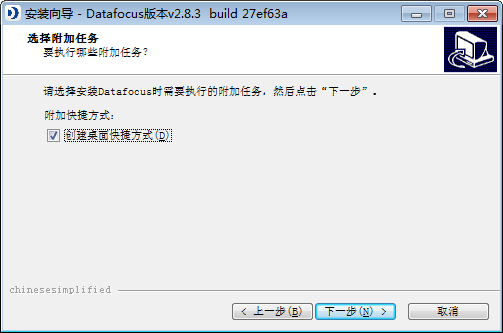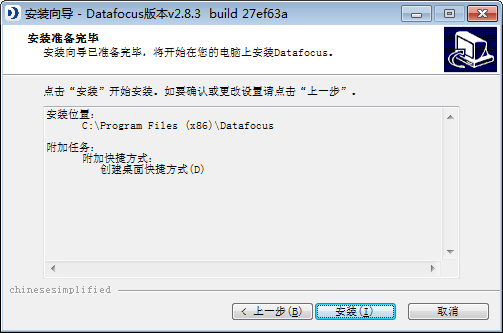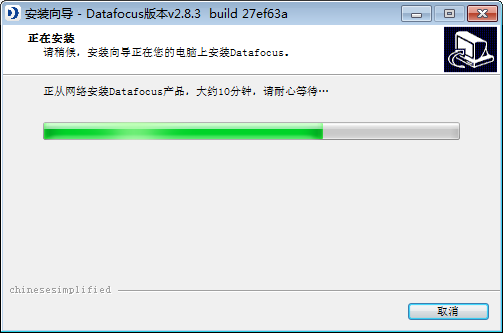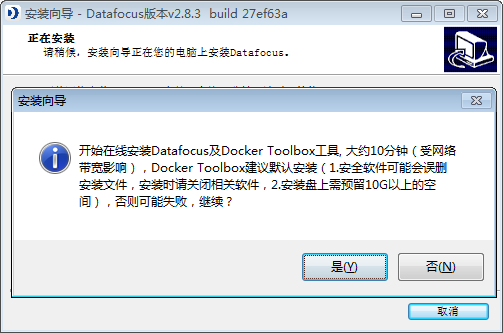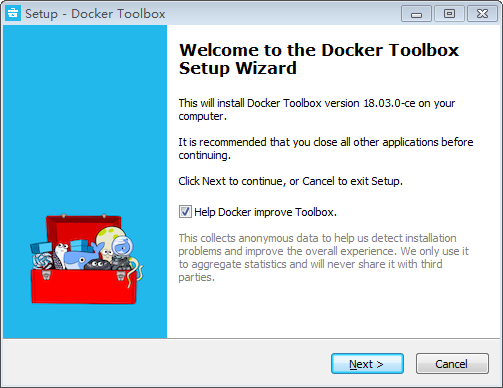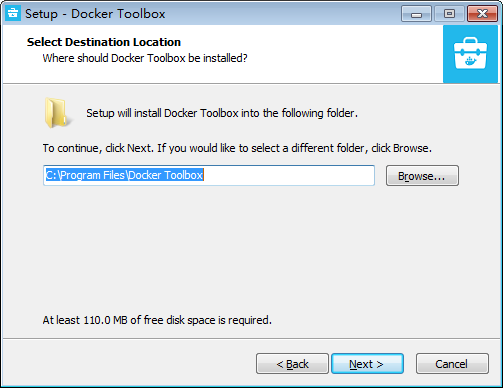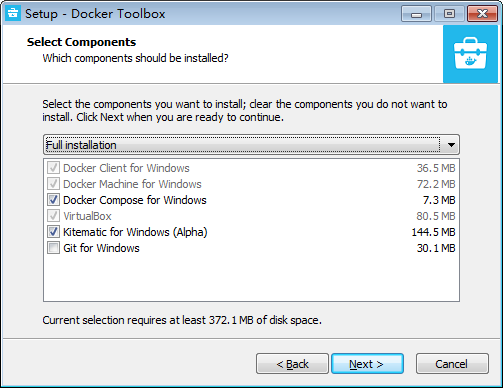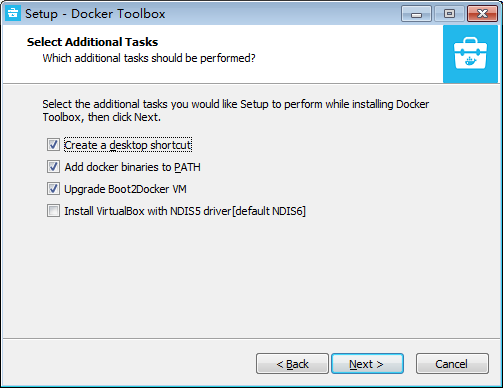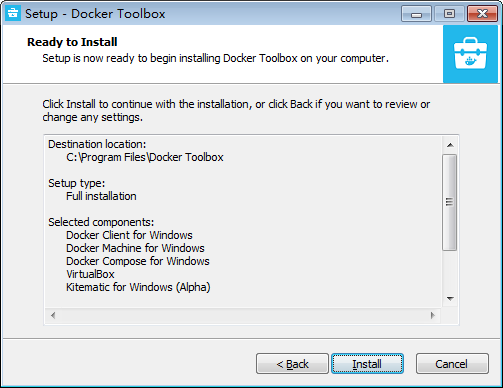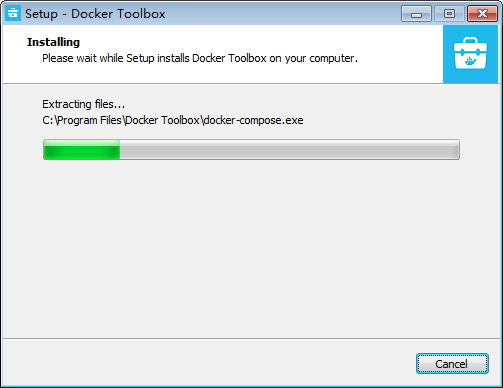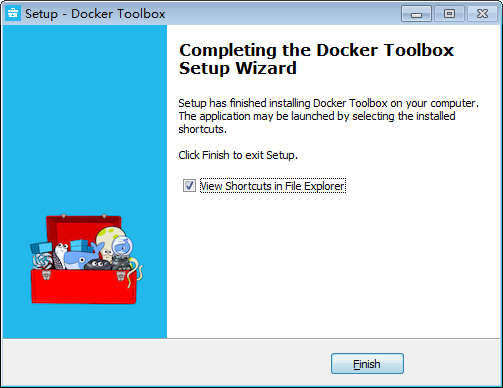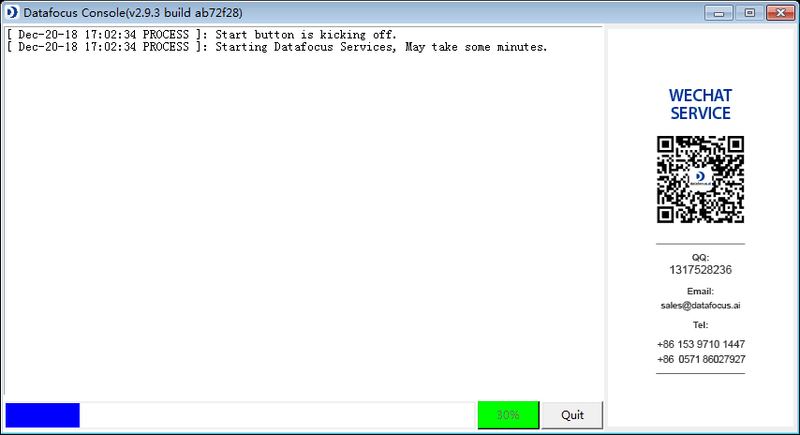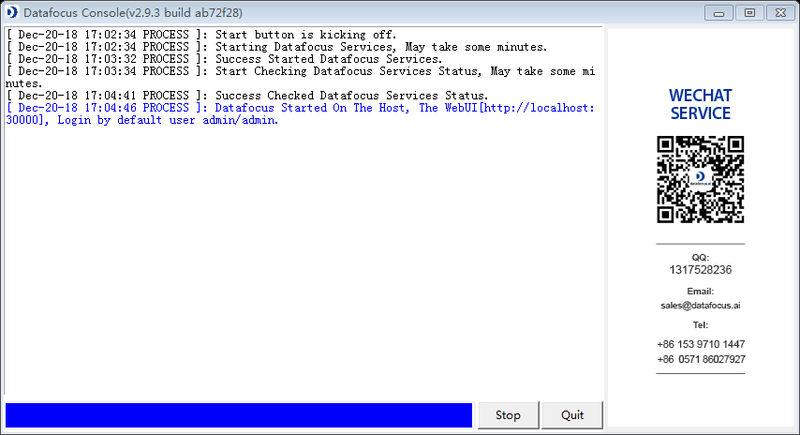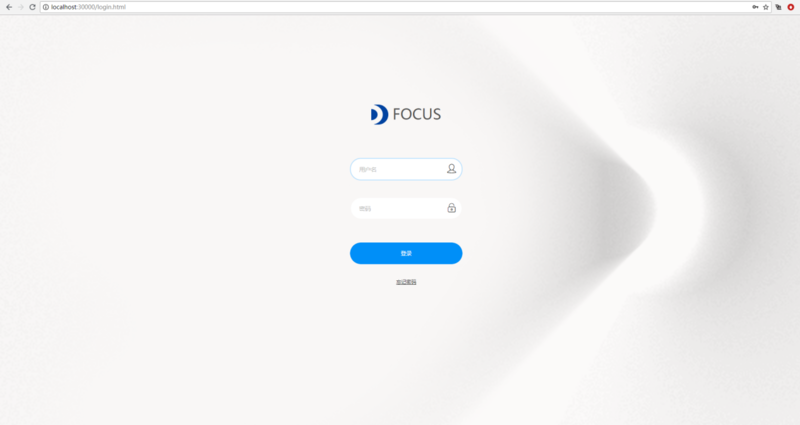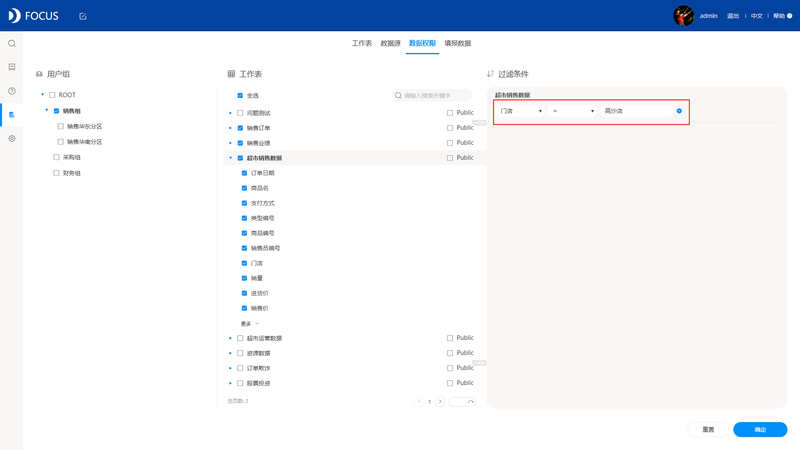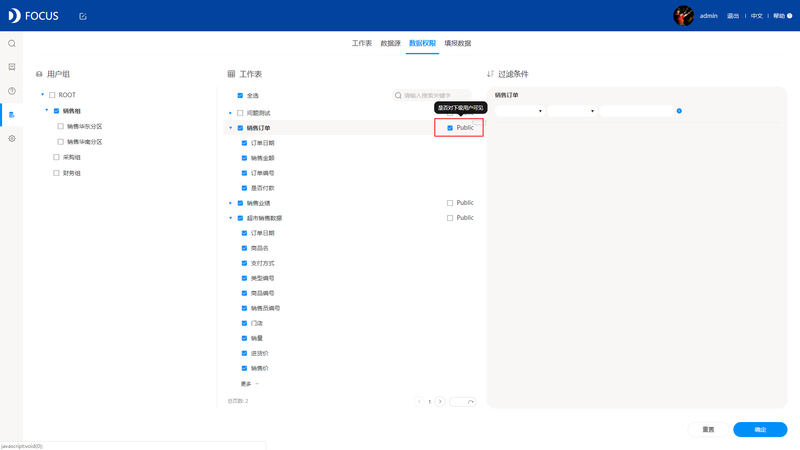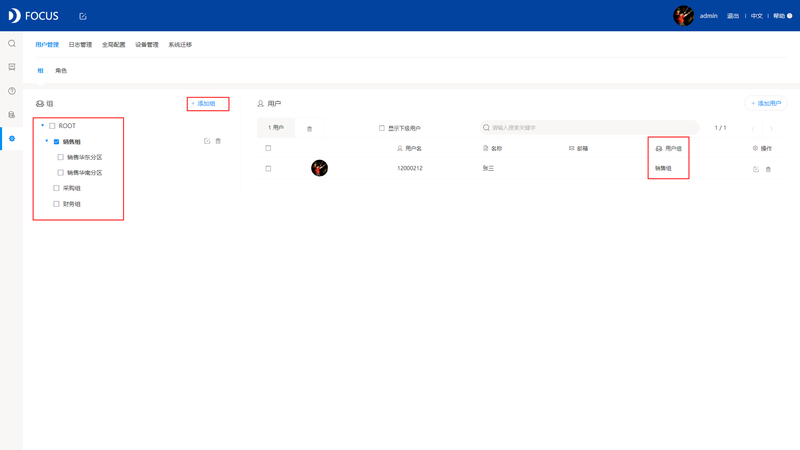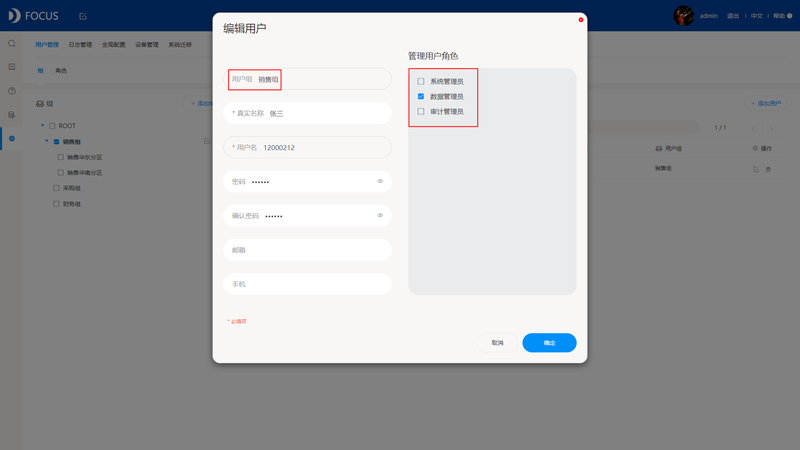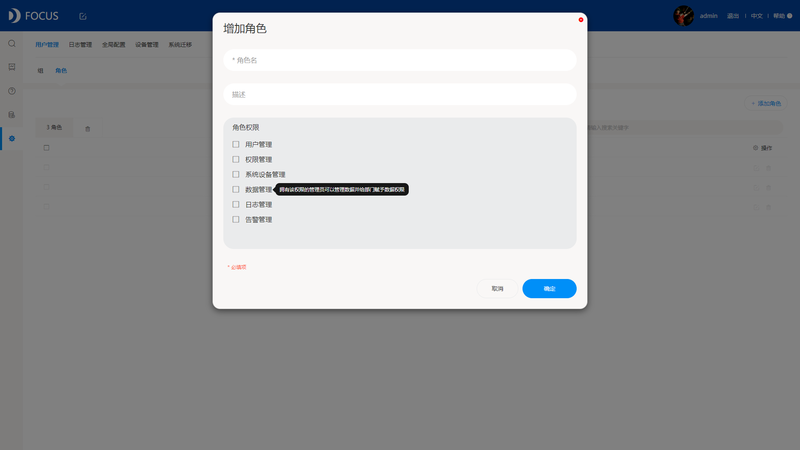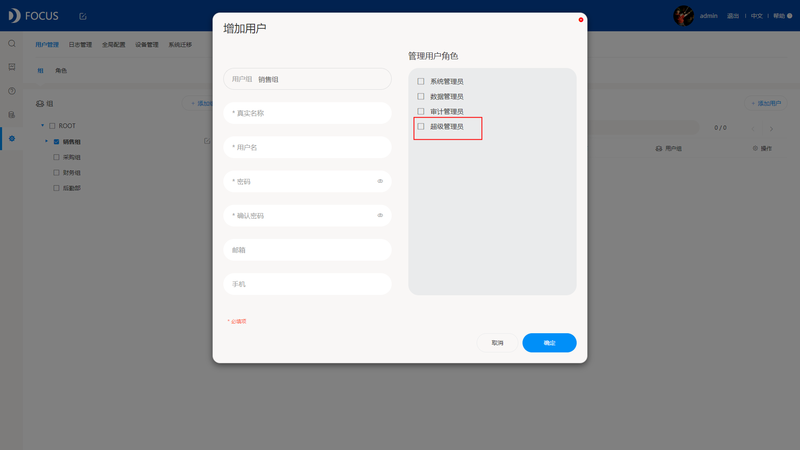DataFocus简介
第十章 DataFocus简介
10.1.1 迷你版安装
下载好安装文件后,请将安装文件解压缩并使用‘以管理员身份运行’;
安装脚本使用介绍:
1.首先根据安装脚本引导选项,选择语言;(以中文(简体)为例)
2.配置内存空间
3.请仔细浏览并接受许可用协议后点击下一步。
4.确认选择安装产品的位置
5.选择附加项
6.确认安装准备完毕,点击‘安装’
7.开始执行安装程序,请等待。
8.当执行安装程序,请根据安装向导将程序所需文件按要求执行默认安装。
Datafocus服务所需Docker Toolbox 安装(若用户已安装会跳过该步骤)
选择Docker Toolbox安装路径(建议默认路径下)后点击‘下一步’
选择Docker Toolbox安装配置(建议默认配置)后点击‘下一步’
检查Docker Toolbox安装配置(建议默认配置)后点击‘安装’
等待Docker Toolbox安装完成
Docker Toolbox安装完成后弹出‘Oracle corporation’安装提示,点击安装
Docker Toolbox安装完成,点击完成
继续耐心等待10分钟待直至安装进行执行完成,点击‘完成’。
10.勾选’运行Datafocus’ 点击‘完成’后,弹出运行脚本,(请根据提示信息登录Datafocus服务) 并使用默认浏览器弹出Datafocus服务。
10.2 安全机制
数据时代的到来,显得数据尤为重要,数据是企业中最重要的资产之一,如何保护好企业的数据资产,也是当今社会的一大难点,在数据分析过程中,常常需要接触企业大量的数据,如何做到让该看的人看数据,不该看的人看不到数据。例如一个企业的财务数据是相对比较机密的,如若不对财务数据加以控制,不对用户权限加以限制,那么企业中每个人都能看到财务核心数据,这对于企业来说风险太大。
DataFocus作为专业的数据分析工具,可以同时对数据权限加以限定,也可以对用户权限加以设置。
下面就来了解下如何在DataFocus中保证数据的安全性。
10.2.1 数据安全
1)对表中列的控制
在DataFocus中,数据的权限可以精确到列级别,即同样的表,不同的用户登录系统,可以看到不同的列,例如财务报表,财务部门主管查看时,可以看到整张表所有列,而销售部门的业务人员,可能无法查看该表,即使是销售部门主管,可能也只是有查看其中某几列的权限,部分核心的内容也无法查看。
如下图10-2-1所示,数据列的权限是针对于整个用户组设置的,在左边选择某个用户组,在中间的工作表中选择该组(即某一部门)可以查看的表,或者是选择某个表下可以查看到的列,选择之后点击右下方的确定,数据表的列权限即设置完成。
2)对表中行的控制
上述是针对于数据表的列权限,接下来我们了解下对于数据表各行的权限设置。例如一个集团企业,其下属有多个分公司,这些分公司互相独立,业务数据也是各自的机密数据,若集团企业现有一份全集团的销售业务报表,里面详细记录了各分公司的销售业务情况,那这份销售报表是不能完全展示给各个分公司的人员查看的,这时候就需要对数据表行权限进行一定的设置。例如华东分公司的人员只能查看华东分公司的销售业务数据,华南分公司的人员也只能查看华南分公司的销售数据,以保证敏感数据的安全性。
如图10-2-2所示,与设置列权限一致,同样地在左侧选择某个用户组,在中间的工作表中选择该组(即某一部门)可以查看的表,在右侧设置筛选条件,选择不同的分公司,之后点击右下方的确定,数据表的行权限即设置完成。
3)public的用法
在数据权限设置的页面,我们还可以看到有个public的选择框,这个功能有什么用?其实这是为了方便设置数据权限而设置的,如下图10-2-3所示,一级组销售组,若是其设置有权限的表格后面选择了public,即表示该用户组的下属组别如销售华东分区组等,都同时拥有了使用该表的权限。
10.2.2 用户权限
1)用户组管理
前面一节内容,我们主要介绍了DataFocus中数据权限的设置,我们知道了数据权限是如何设置的,如何应用的,同时我们知道了数据权限是跟着用户组的,而不是单个用户的。那么用户组是如何设置的呢?
如下图10-2-4所示,我们在系统管理页面的用户管理页签下,在左侧“组”列表处可以看到现有的用户组,另外也可以新增用户组,用户组可以设置在整个ROOT组(相当于整个企业)下级,在可以设置在某个组别下级(即某个部门下级)。
设置完用户组后,可以选择该用户组,然后在页面右侧新建用户,即创建该部门下的员工账号。
2)用户管理
针对于数据的安全设置有了,那么是否就够了呢?显然是不够的,思考下,如果每个用户账号的权限都一样,那么拥有账号的人就可以自己给自己的账号添加某些数据表的权限,这样就失去了我们设置数据权限的意义了。
因此,数据要想更加安全,不仅需要对数据加以控制,还需要对各个账号设置不同的权限,例如有普通权限的,也有数据管理权限的,系统管理权限的,等等。
如何设置用户账号权限?如下图10-2-5所示,只需要在新建用户的时候,在右侧选择需要的权限角色即可。
3)角色管理
在上一节内容中,我们了解到用户管理设置权限的时候需要选择相应的角色,默认的一般有三种角色,分别是:系统管理、数据管理、审计管理,那么DataFocus中是不是仅有这三种角色呢?
其实在DataFocus中,总共有6种基础角色,如下图10-2-6所示,这6种角色之间可以互相叠加使用,可自由组合成数十种角色权限。选择需要的基础角色,设置新创建的角色名称,点击确定,新角色即创建完成。
在创建完新角色之后,再新加用户,可以看到用户可选择的角色列表中已经多了刚刚新增的角色,如下图10-2-7所示。